장고(Django)가 설치되어 있지 않다면, 아래 링크에서 설치 과정을 확인할 수 있으니 먼저 진행해 주세요.
[Web] 장고(Django) 개발 환경 구축 (Windows)
장고(Django) 설치 장고(Django)는 파이썬으로 작성된 오픈 소스 웹 프레임워크로 Model-Template-View(MTV) 패턴을 따르고 있다. 장고는 내장된 기능만을 이용해 빠른 개발을 할 수 있다는 장점이 있다. 이
sanseo.tistory.com
Visual Studio Code에서 장고(Django) 사용
위의 링크에서 장고를 설치하고 가상 환경 설정을 마치고 VS code 설치가 되어 있다면, 사실 준비는 끝난 것과 다름없다. 그래서 편리하게 이용할 수 있도록 실행하면 가상 환경에 접속된 VS Code가 열리는 batch 파일을 작성해 볼 것이다.
Visual Studio Code 다운로드
Visual Studio Code 다운로드
먼저 VS Code에서 개발을 진행할 수 있도록 VS Code 홈페이지(https://code.visualstudio.com/)에서 다운로드를 하도록 한다. 페이지에 접속하자마자 보이는 버튼을 누르면 빠르게 다운로드가 가능하다.
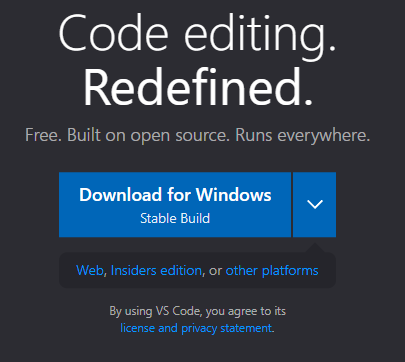
확장 프로그램(Extension)
VS code 설치 후 왼쪽 extensions 배너에서 아래의 확장 프로그램을 설치한다.
- Python
- Django : 자동 완성 제공
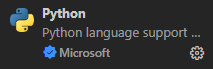
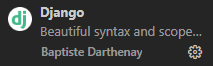
명령 프롬프트에서 VS Code 열기
가상 환경 연결
가상 환경을 올바르게 설정하였다면, 생성한 가상 환경에 연결하는 것도 어렵지 않을 것이다. 그냥 생성한 가상 환경 내의 activate.bat 파일을 실행하면 된다. 그러면 아래 사진처럼 가상 환경 이름이 나타날 것이다.
DjangoPractice\Scripts\activate.bat
VS Code 실행
가상 환경에 연결된 상태에서 아래의 코드를 입력하면, VS Code의 터미널은 가상 환경에 연결된 상태가 지속된다. 만약 터미널이 나타나지 않았다면, 'ctrl + `' 단축키로 터미널을 열면 된다.
code .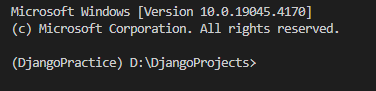
batch 파일을 통한 자동화
매번 접속할 때마다 가상 환경에 연결하여 VS Code를 열기에는 번거롭다. 그래서 실행하면 가상 환경 연결과 VS Code를 실행해 주는 batch 파일을 만들어 볼 것이다.
경로 설정
먼저 본인이 가상 환경을 설치한 경로로 이동한다. 필자는 D드라이브에 설치했기 때문에 경로 이동이 살짝 번거롭다. cd 명령어로 경로를 이동할 수 있으며, 아래 적힌 가상 환경 연결 명령어가 정상 실행될 수 있는 경로로 이동해야 한다.
D:
cd DjangoProjects
가상 환경 연결 및 VS Code 실행
경로를 올바르게 설정하였다면, 아래의 명령어로 가상 환경에 연결이 될 것이다. 연결된 이후 VS Code 실행 명령어를 사용하면, 해당 경로를 유지한 터미널과 함께 VS Code가 열린다.
DjangoPractice\Scripts\activate.bat
code .
최종 실행 파일
최종 batch 파일을 작성하려면 위의 명령을 모두 결합하면 된다. 그러나 batch 파일 내에서 batch 파일을 실행하므로 call 명령어를 활용해 실행하도록 한다. 만드는 방법은 메모장으로 작성하여 확장자를 .bat으로 변경하면 된다.
D:
cd DjangoProjects
call DjangoPractice\Scripts\activate.bat
code .'Web' 카테고리의 다른 글
| [Web] 웹 크롤링을 위한 Fiddler와 Postman 설치 및 사용법 (1) | 2024.09.25 |
|---|---|
| [Web] 데이터 수집을 위한 웹 크롤링 3가지 방법 (정적 vs 동적) (1) | 2024.09.13 |
| [Web] API(Application Programming Interface) 개념과 활용 (0) | 2024.04.13 |
| [Web] 장고(Django) 개발 환경 구축 (Windows) (0) | 2024.04.09 |
| [Web/Python] 동적(Dynamic)/정적(Static) 수집 방법 비교 (2) | 2024.04.07 |
장고(Django)가 설치되어 있지 않다면, 아래 링크에서 설치 과정을 확인할 수 있으니 먼저 진행해 주세요.
[Web] 장고(Django) 개발 환경 구축 (Windows)
장고(Django) 설치 장고(Django)는 파이썬으로 작성된 오픈 소스 웹 프레임워크로 Model-Template-View(MTV) 패턴을 따르고 있다. 장고는 내장된 기능만을 이용해 빠른 개발을 할 수 있다는 장점이 있다. 이
sanseo.tistory.com
Visual Studio Code에서 장고(Django) 사용
위의 링크에서 장고를 설치하고 가상 환경 설정을 마치고 VS code 설치가 되어 있다면, 사실 준비는 끝난 것과 다름없다. 그래서 편리하게 이용할 수 있도록 실행하면 가상 환경에 접속된 VS Code가 열리는 batch 파일을 작성해 볼 것이다.
Visual Studio Code 다운로드
Visual Studio Code 다운로드
먼저 VS Code에서 개발을 진행할 수 있도록 VS Code 홈페이지(https://code.visualstudio.com/)에서 다운로드를 하도록 한다. 페이지에 접속하자마자 보이는 버튼을 누르면 빠르게 다운로드가 가능하다.
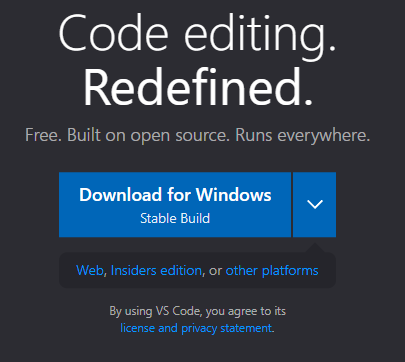
확장 프로그램(Extension)
VS code 설치 후 왼쪽 extensions 배너에서 아래의 확장 프로그램을 설치한다.
- Python
- Django : 자동 완성 제공
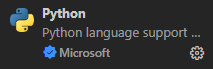
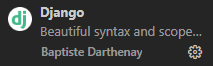
명령 프롬프트에서 VS Code 열기
가상 환경 연결
가상 환경을 올바르게 설정하였다면, 생성한 가상 환경에 연결하는 것도 어렵지 않을 것이다. 그냥 생성한 가상 환경 내의 activate.bat 파일을 실행하면 된다. 그러면 아래 사진처럼 가상 환경 이름이 나타날 것이다.
DjangoPractice\Scripts\activate.bat
VS Code 실행
가상 환경에 연결된 상태에서 아래의 코드를 입력하면, VS Code의 터미널은 가상 환경에 연결된 상태가 지속된다. 만약 터미널이 나타나지 않았다면, 'ctrl + `' 단축키로 터미널을 열면 된다.
code .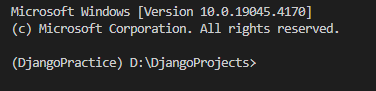
batch 파일을 통한 자동화
매번 접속할 때마다 가상 환경에 연결하여 VS Code를 열기에는 번거롭다. 그래서 실행하면 가상 환경 연결과 VS Code를 실행해 주는 batch 파일을 만들어 볼 것이다.
경로 설정
먼저 본인이 가상 환경을 설치한 경로로 이동한다. 필자는 D드라이브에 설치했기 때문에 경로 이동이 살짝 번거롭다. cd 명령어로 경로를 이동할 수 있으며, 아래 적힌 가상 환경 연결 명령어가 정상 실행될 수 있는 경로로 이동해야 한다.
D:
cd DjangoProjects
가상 환경 연결 및 VS Code 실행
경로를 올바르게 설정하였다면, 아래의 명령어로 가상 환경에 연결이 될 것이다. 연결된 이후 VS Code 실행 명령어를 사용하면, 해당 경로를 유지한 터미널과 함께 VS Code가 열린다.
DjangoPractice\Scripts\activate.bat
code .
최종 실행 파일
최종 batch 파일을 작성하려면 위의 명령을 모두 결합하면 된다. 그러나 batch 파일 내에서 batch 파일을 실행하므로 call 명령어를 활용해 실행하도록 한다. 만드는 방법은 메모장으로 작성하여 확장자를 .bat으로 변경하면 된다.
D:
cd DjangoProjects
call DjangoPractice\Scripts\activate.bat
code .'Web' 카테고리의 다른 글
| [Web] 웹 크롤링을 위한 Fiddler와 Postman 설치 및 사용법 (1) | 2024.09.25 |
|---|---|
| [Web] 데이터 수집을 위한 웹 크롤링 3가지 방법 (정적 vs 동적) (1) | 2024.09.13 |
| [Web] API(Application Programming Interface) 개념과 활용 (0) | 2024.04.13 |
| [Web] 장고(Django) 개발 환경 구축 (Windows) (0) | 2024.04.09 |
| [Web/Python] 동적(Dynamic)/정적(Static) 수집 방법 비교 (2) | 2024.04.07 |
